标题:"移动宽带怎么修改wifi密码?"的相关路由器教程资料分享。- 【WiFi之家网】编辑整理。

问:家里用的移动的光纤宽带;
现在需要修改wifi密码,应该怎么操作?
答:这位同学你好,鸿哥在《电信宽带如何修改wifi密码?》、《联通宽带怎么修改wifi密码?》
这2篇文章中,已经详细的说明了,修改wifi密码的时候,和用的什么宽带没有任何的关系。
会影响到修改wifi密码操作的是,你家里用的什么无线路由器; 因为不同的无线路由器,设置界面不一样,在修改wifi密码的操作上,有一些细微的差别。
重要提示:
(1)、下面鸿哥会再次给大家介绍,如何用电脑登录到路由器的设置界面,然后修改wifi密码。
如果你需要用手机来修改wifi密码,可以阅读下面的教程:
手机怎么修改wifi密码?
(2)、如果你的电脑可以通过路由器上网,请直接从第三步开始阅读,前2个步骤可以忽略。

第一步、检查线路连接
电脑在设置路由器、连接路由器上网时,需要用网线,连接到路由器LAN(1\2\3\4)中任意接口。
所以,各位同学,请检查下你的电脑,现在是否连接到路由器的LAN接口?

第二步、检查电脑IP地址设置
电脑在连接路由器上网的时候,建议把电脑IP地址,设置成:自动获得,如下图所示。
如果你不清楚自己电脑IP地址配置情况,可以阅读下面的文章,进行检查、设置。
电脑自动获得ip地址怎么设置?
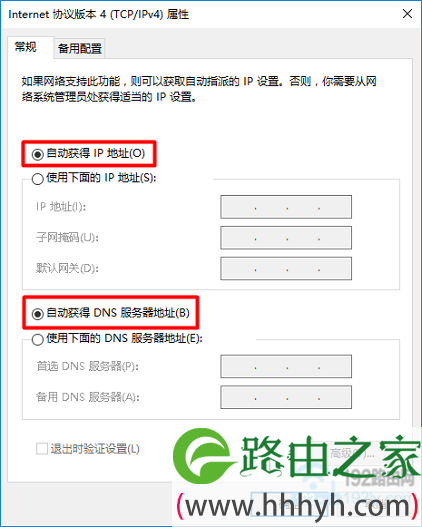
第三步、查看登录地址
1、不同的路由器,登录地址可能不一样;所以,先查看你自己路由器的登录地址是多少?
2、一台路由器的登录地址信息,可以在该路由器底部标贴中查看到。
鸿哥的这台路由器,它的登录地址是:tendawifi.com ,在标贴中可以查看到,如下图所示

温馨提示:
路由器标贴中,管理页面、登录地址、登陆地址、路由器IP 等选项后面的参数,就是登录地址。
第四步、登录到设置界面
在电脑的浏览器中输入:登录地址,打开登录界面——>输入管理员密码(登录密码),就可以登录到路由器的设置界面,如下图所示。
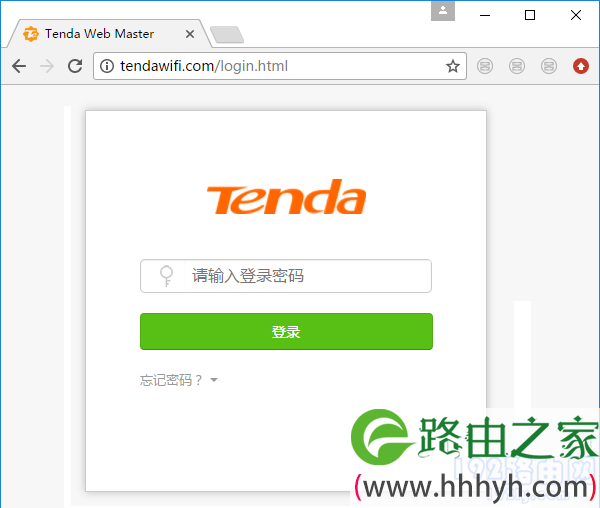
可能遇到的问题:
(1)、在电脑浏览器中输入:登录地址后,打不开路由器的登录界面。
遇到这个问题的同学,请阅读下面的文章,查看解决办法。
路由器设置网址打不开怎么办?
(2)、打开登录界面后,但把登录密码忘记了,无法登录到设置界面。
如果你把路由器登录密码忘记了,鸿哥很遗憾的告诉你,现在不能修改wifi密码了。
这时候,你只能够把路由器恢复出厂设置,然后重新设置上网、重新设置wifi密码。
如果不知道如何把路由器恢复出厂设置,请阅读下面的教程,查看操作步骤。
无线路由器怎么恢复出厂设置?
恢复出厂设置后,如果不知道如何重新设置路由器,请阅读下面的教程,查看设置步骤。
无线路由器怎么设置?(电脑)
手机怎么设置无线路由器?
第五步、修改Wi-Fi密码
在路由器的设置界面中,找到、打开 无线设置 或者 Wi-Fi设置 的选项,就可以修改wifi密码了。
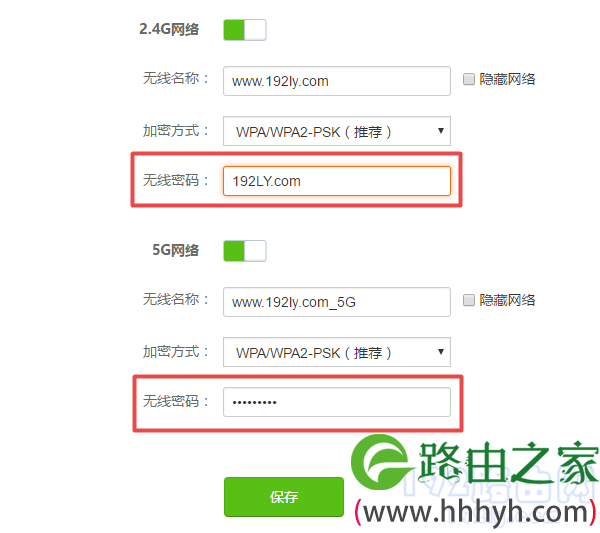
重要提示:
Wi-Fi密码,建议用 大写字母+小写字母+数字+符号 的组合来设置,并且密码长度大于8位。
问题总结:
不管你家里用的什么宽带,都不会影响到修改wifi密码的操作步骤。
唯一有影响的是,你家里的路由器;因为不同的路由器,它的登录地址、设置界面可能不一样。
以上就是关于“移动宽带怎么修改wifi密码?”的教程!
原创文章,作者:路由器,如若转载,请注明出处:https://www.224m.com/79805.html

